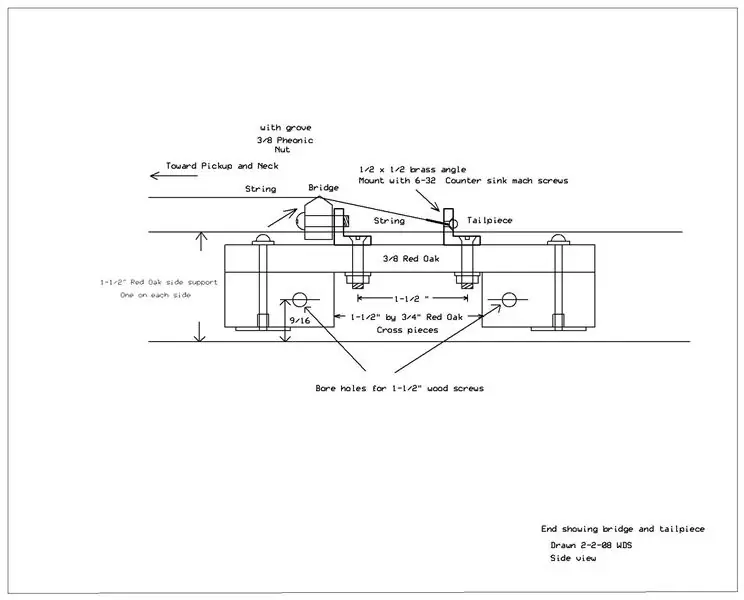
Inhaltsverzeichnis:
- Autor John Day [email protected].
- Public 2024-01-30 07:22.
- Zuletzt bearbeitet 2025-01-23 12:53.
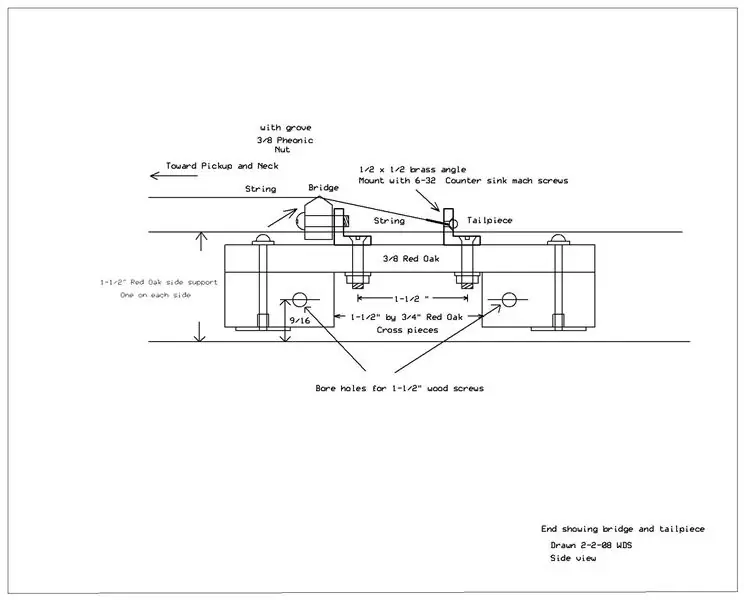
Die Leute von ExpressPCB geben Ihnen ein PC-Board-Layout-Programm für Schaltpläne und PC-Board-Arbeiten. Sein beabsichtigter Zweck ist das PCB-Layout. Ich habe festgestellt, dass das Layout-Programm auch für CAD-Arbeiten nützlich ist, wenn Zeichnungen mechanischer Natur erstellt werden, wenn Zeichnungen in Originalgröße für Vorlagen ausgedruckt werden müssen. Das Programm druckt sehr genau skaliert aus. Website:
Schritt 1: Beispiele für ExpressPCB-Zeichnungen
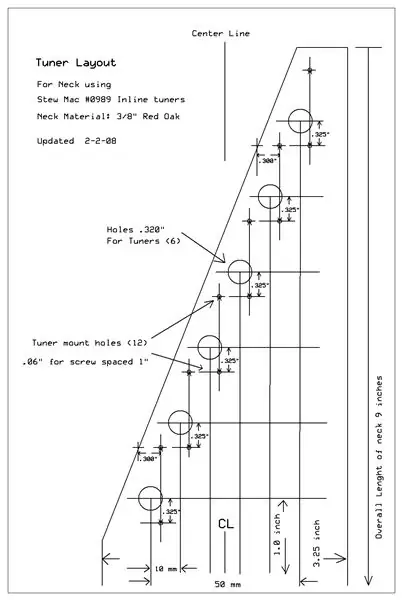
Dies sind einige Beispiele für Zeichnungen, die ich während des Entwurfsprozesses einer Windharfe für Makers Faire 2008 angefertigt habe. Dies ist die Zeichnung für den "Hals" mit den Stimmern. Die gezeichneten Linien verwenden die gelben Linien für die Siebdruckebene. Drucken Sie beim Drucken einfach die Siebdruckschicht mit "Farbe drucken" und "Anpassen" nicht angeklickt, wenn Sie in Originalgröße drucken. Wenn Sie etwas viel Größeres tun, können Sie weiterhin maßstabsgetreue Zeichnungen drucken, indem Sie "Anpassen vergrößern" auswählen.
Schritt 2: Foto des Teils

Dies ist ein Foto des Halsstücks, das gemacht wurde, nachdem ich eine Zeichnung gemacht habe. Sie können also sehen, wie hilfreich es war, eine maßstabsgetreue Zeichnung mit ExpressPCB zu erstellen, bevor ich das Stück erstellt habe.
Schritt 3: Schematischer Teil, nützlich für CAD
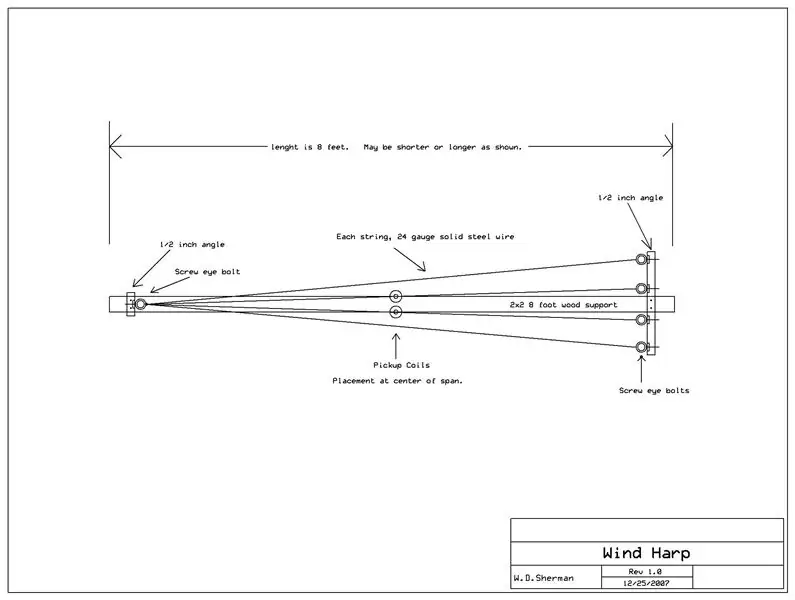
Der Teil des Programms zum Erstellen von Schaltplänen kann auch verwendet werden, um mechanische Zeichnungen zu erstellen. Ich habe es verwendet, um diese Zeichnung für eines meiner instrucables zu machen, "Make a Wind Harp".
Empfohlen:
Heimwerken -- Einen Spinnenroboter herstellen, der mit einem Smartphone mit Arduino Uno gesteuert werden kann – wikiHow

Heimwerken || Wie man einen Spider-Roboter herstellt, der mit einem Smartphone mit Arduino Uno gesteuert werden kann: Während man einen Spider-Roboter baut, kann man so viele Dinge über Robotik lernen. Wie die Herstellung von Robotern ist sowohl unterhaltsam als auch herausfordernd. In diesem Video zeigen wir Ihnen, wie Sie einen Spider-Roboter bauen, den wir mit unserem Smartphone (Androi
Bewegungsaktivierte Cosplay Wings mit Circuit Playground Express - Teil 1: 7 Schritte (mit Bildern)

Bewegungsaktivierte Cosplay-Flügel mit Circuit Playground Express - Teil 1: Dies ist Teil 1 eines zweiteiligen Projekts, in dem ich Ihnen meinen Prozess zur Herstellung eines Paars automatisierter Feenflügel zeige. Der erste Teil des Projekts ist der Mechanik der Flügel, und der zweite Teil macht es tragbar und fügt die Flügel hinzu
Raspberry Pi mit Node.js mit der Cloud verbinden – wikiHow

So verbinden Sie Raspberry Pi mit Node.js mit der Cloud: Dieses Tutorial ist nützlich für alle, die einen Raspberry Pi mit Node.js mit der Cloud, insbesondere mit der AskSensors IoT-Plattform, verbinden möchten. Sie haben keinen Raspberry Pi? Wenn Sie derzeit keinen Raspberry Pi besitzen, empfehle ich Ihnen, sich einen Raspberry Pi zuzulegen
DIY Circuit Activity Board mit Büroklammern - HERSTELLER - STEM: 3 Schritte (mit Bildern)

DIY Circuit Activity Board mit Büroklammern | HERSTELLER | STEM: Mit diesem Projekt können Sie den Weg des elektrischen Stroms ändern, um durch verschiedene Sensoren zu laufen. Mit diesem Design können Sie zwischen dem Aufleuchten einer blauen LED oder dem Aktivieren eines Summers wechseln. Sie haben auch die Wahl, einen lichtabhängigen Widerstand mit
Zähler mit Drucktaste - Tinker Cad - 3 Schritte

Zähler mit Drucktaste | Tinker Cad: Sobald ein Druckknopf funktioniert, möchten Sie oft etwas tun, je nachdem, wie oft der Knopf gedrückt wird. Dazu müssen Sie wissen, wann die Schaltfläche den Status von Aus auf Ein ändert, und zählen, wie oft dieser Statuswechsel erfolgt. NS
